
Soms laptop eienaars met Windows 10 te make met 'n onaangename wanfunksioneer - dit onmoontlik is om aan te sluit op Wi-Fi, selfs die ikoon verband in die system tray verdwyn. figuur Let's uit waarom dit gebeur, en hoe om die probleem op te los.
Wi-Fi verdwyn
Op Windows 10 (en aan die ander OS van hierdie familie), die verdwyning van Wi-Fi kom vir twee redes - ontwrigting van die status van die bestuurders of 'n hardeware probleem met die adapter. Gevolglik is daar nie so baie van die metodes verwydering.Metode 1: Installeer Adapter Bestuurders
Die eerste metode wat gebruik kan word in geval van Wi-Fi verdwyning - installeer die draadlose netwerk adapter.
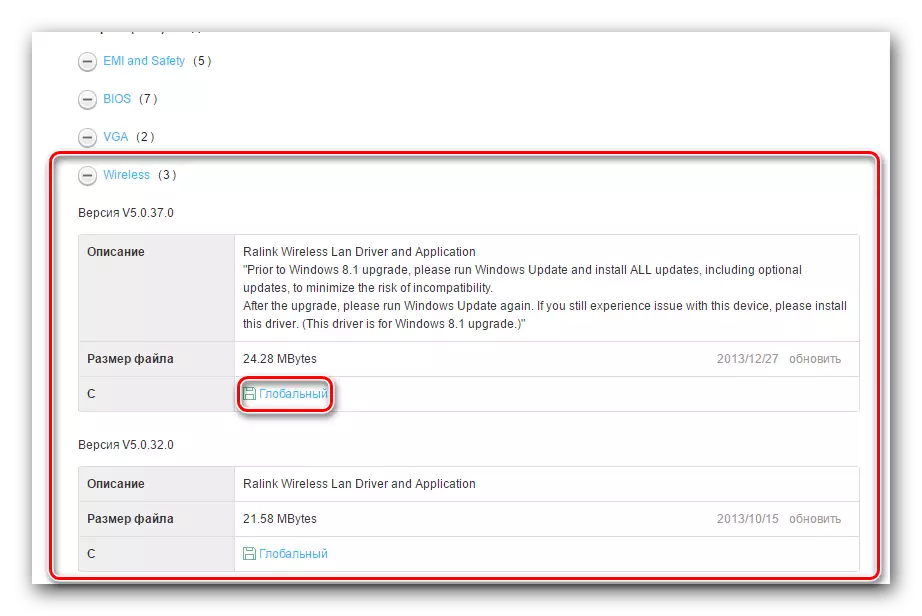
Lees meer: aflaai en installeer drywer vir Wi-Fi-adapter
As jy nie die presiese adapter model ken, en te danke aan die probleem, dit vertoon word in die Device Manager as bloot "Network Controller" of "Onbekende Toestel", om die vervaardiger te definieer en behoort aan die modelreeks met behulp van die toerusting ID. Oor wat dit is en hoe om dit te gebruik, het in 'n afsonderlike handleiding.
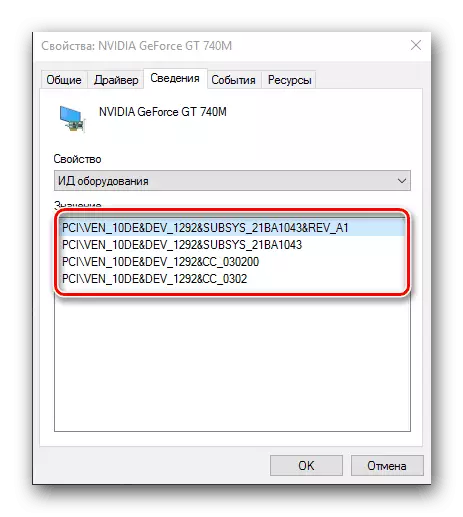
Les: hoe om die hardeware drywers te installeer
Metode 2: Roll Back aan die herstel punt
As die probleem skielik verskyn het, en die gebruiker onmiddellik begin om dit op te los, kan jy 'n rollback gebruik om die herstel punt: die oorsaak van die probleem kan wees in die veranderinge wat sal uit gewis word as 'n gevolg van die begin van hierdie proses.

Les: hoe om 'n herstel punt gebruik op Windows 10
Metode 3: Herstel stelsel om die fabriek af
Soms is die beskryf probleem ontstaan as gevolg van die opeenhoping van foute in die stelsel. As die praktyk toon, weer te installeer OS in so 'n situasie sal ook radikale wees, en dit is die moeite werd om te probeer om die instellings eerste herstel.
- Noem "Parameters" deur die kombinasie van die sleutels "Win + I", en gebruik die "Update en Sekuriteit" item.
- Gaan na die "Herstel" blad, waarop jy die knoppie "Start", en klik op dit.
- Kies die tipe van gebruiker data besparing. Die opsie "Save My Files" doen nie verwyder gebruiker lêers en programme, en dit sal genoeg vir vandag.
- Om die ontslag prosedure begin, klik op die knoppie "Factory". In die proses, sal die rekenaar 'n paar keer weer begin - moenie bekommerd wees nie, dit is deel van die proses.
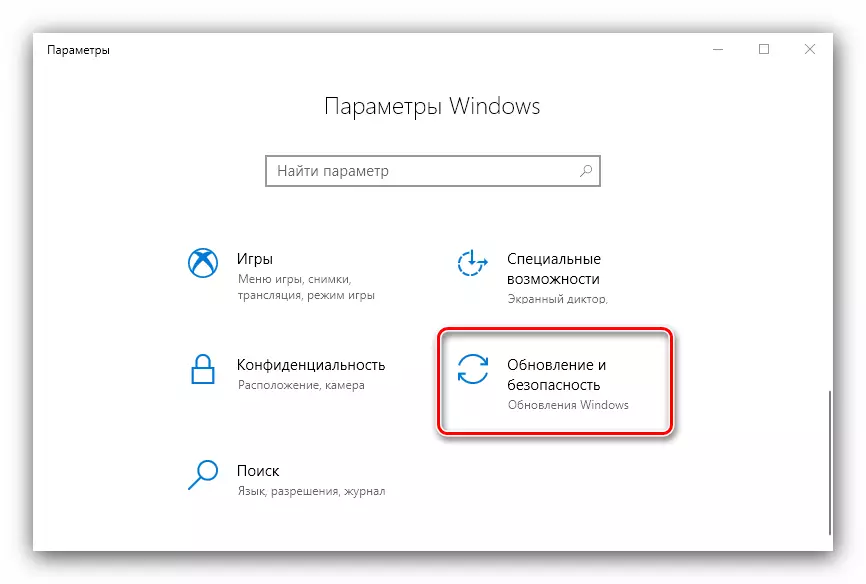
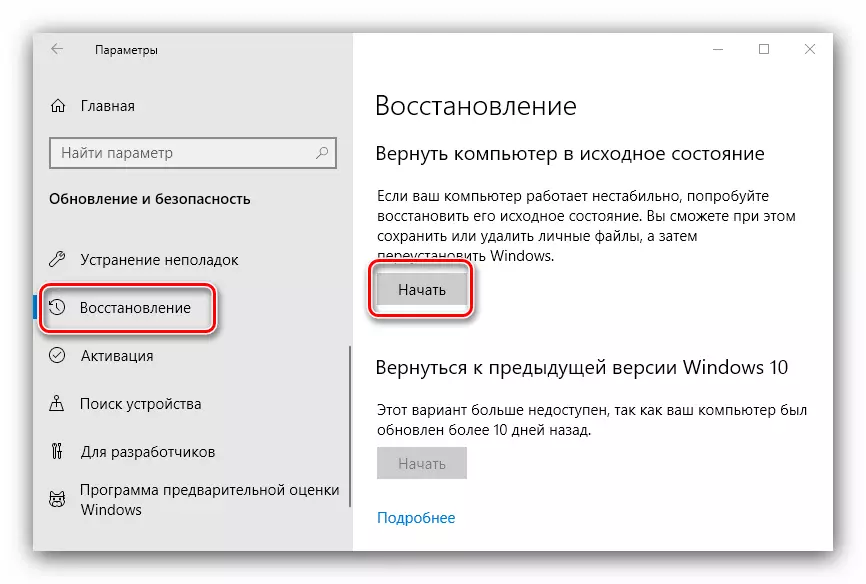
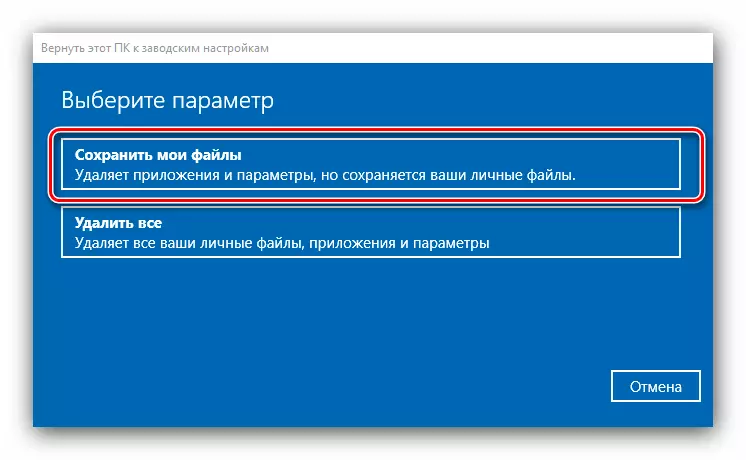

As probleme met die Wi-Fi-adapter plaasgevind as gevolg van sagteware foute, moet die opsie met die terugkeer stelsel om die fabriek instellings help.
Metode 4: die adapter te vervang
In sommige gevalle, is dit onmoontlik om die bestuurders van die donula draadlose netwerke te installeer (daar is foute op een of ander stadium), en die Herstel van die stelsel instellings na die fabriek nie bring resultate. Dit kan slegs een - hardeware probleme beteken. Hulle beteken nie noodwendig 'n afbreek van die adapter nie - dit is moontlik dat die toestel tydens demontage vir diens eenvoudig afgeskakel word, en nie teruggekoppel is nie. Daarom, maak seker dat die verband status van hierdie komponent gaan met die moederbord.As die kontak teenwoordig is, is die probleem beslis in 'n foutiewe toestel om aan die netwerk te koppel, en sonder om dit te vervang. As 'n tydelike oplossing, kan jy eksterne dongle verbind via USB gebruik.
Afsluiting
Die verdwyning van Wi-Fi op 'n skootrekenaar met Windows 10 vind plaas op sagteware of hardeware redes. As die praktyk toon, is laasgenoemde meer dikwels gevind.
